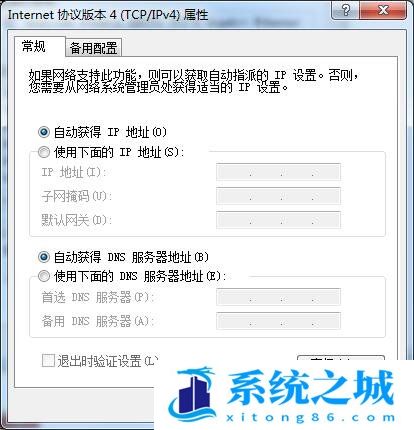Win7 DNS怎么设置_Win7 DNS服务器设置
- 时间:2022-09-16 12:21:58
- 浏览:
一般电脑都是默认自动获取DNS服务器地址的,用户不用特意的去设置,但是在遇到某些网络问题需要解决的时候,可以对DNS进行设置,这篇文章是本站给大家带来的Win7 DNS设置方法。
1、首先,点击任务栏右下角的【网络连接】图标,再点击【打开网络和共享中心】;
1、首先,点击任务栏右下角的【网络连接】图标,再点击【打开网络和共享中心】;
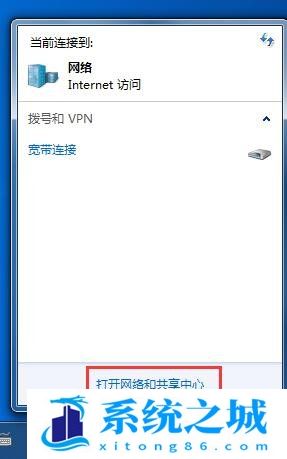
2、当前路径为:控制面板 > 所有控制面板项 > 网络和共享中心,点击左侧的【更改适配器设置】;
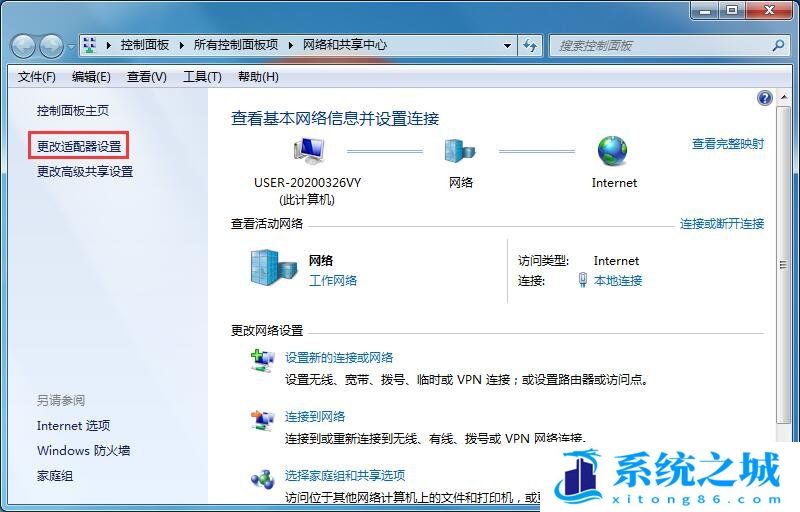
3、当前路径为:控制面板 > 网络和 Internet > 网络连接,右键点击【本地连接网络】,在打开的菜单项中,选择【属性】;
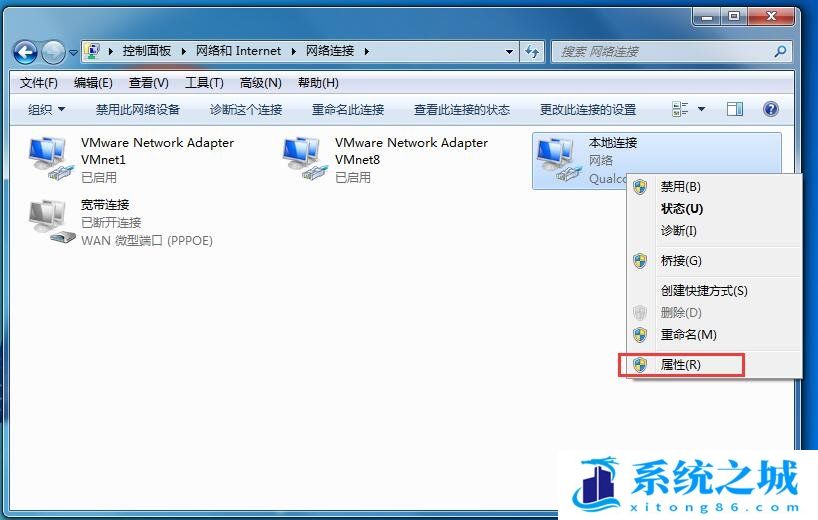
4、本地连接 属性窗口,找到并双击打开【Internet 协议版本 4 (TCP/IPv4)】;
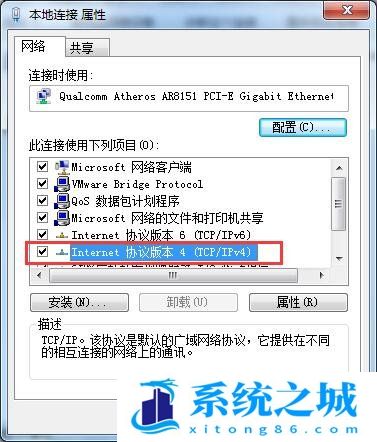
5、Internet 协议版本 4 (TCP/IPv4) 属性窗口中,就可以设置DNS服务器地址了,默认【自动获得 DNS 服务器地址】,设置完成后,点击【确定】即可;